2020年09月03日更新
Firefoxの動作が重い遅い時の原因・対処法【2018年最新版】
Firefoxでブラウジングをしているときに、どうしても重い遅いと感じストレスを溜めてしまうときがあります。ここではFirefoxの設定の変更やフリーソフトを使用することにより、重い遅い状態から解放し、快適なブラウジングできる状態にする方法を紹介していきます。

目次
- 1Firefoxの動作が重い遅い時の原因・対処法~一時的な対処法~
- ・FireFoxを再起動する
- ・タブが多ければ減らす
- ・一時データ・履歴・cookieの削除を行う
- ・特定のサイトが読みこまない場合などに有効
- 2Firefoxの動作が重い遅い時の原因・対処法~アドオン関連で対処~
- ・アドオンの設定を見直す
- ・原因となるアドオンを無効化する
- ・Firefoxを高速化するアドオンを導入する
- 3Firefoxの動作が重い遅い時の原因・対処法~設定のリセットを行う~
- ・設定のリセットのやり方
- ・リセットされる内容
- ・リセットを行っても残る物
- 4Firefoxの動作が重い遅い時の原因・対処法~ブラウザアップデートを行う~
- ・ブラウザの高速化も行われているFirefoxのアップデート
- 5Firefoxの動作が重い遅い時の原因・対処法~ブラウザ高速化フリーソフトの導入~
- ・軽量化を行うフリーソフトで高速化する
Firefoxの動作が重い遅い時の原因・対処法~一時的な対処法~
メインブラウザとしてだけでなく、サブブラウザとしても豊富なアドオンがあるFirefoxを使用している方も多いと思います。しかし、Firefoxはアドオンの種類がほかのGoogle ChromeやOperaなどのブラウザと比較するとかなり多いため、必要ないアドオンまでついつい入れてしまいがちになるブラウザです。
Firefoxにアドオンを入れたり、タブをたくさん開いた状態にしたりすることでfirefoxの動作がだんだんと重くなり、読み込みが遅い速度のブラウザに変わってしまうことはよくあることです。ここではFirefoxが重い、遅い時の様々な原因と対処法をこれから紹介していきます。
FireFoxを再起動する
まずは、Firefoxに何もツールやアドオンを導入することなく、手軽に重い、遅いなど感じ、読み込みを高速化させたいときにできる対処法として、Firefoxブラウザ自体を再起動させることが有効です。
これはもはや説明不要だと思いますが、パソコンでブラウザ以外のソフトなどを起動させ続けていると、動作が重い、遅いと感じることがあることと同じで、再起動させることがもっとも簡単で効果的な対処法となります。そのためFirefoxの使用時にはマメに再起動することをオススメします。
基本的には、読み込みを高速化させるためのFirefoxの再起動は手動で行うものです。しかし、上記画像のように、再起動ボタンをFirefoxブラウザ内に設置する「Restart Browser」という非常に便利で使い勝手のよいアドオンもあるので、ワンタッチ再起動を求める方には良いアドオンだと思います。
この「Restart Browser」アドオン自体はとても軽量なアドオンのため、Firefoxの遅い重い原因にはなりにくいですが、アドオンの入れすぎは重い遅い原因となり、読み込みを高速化させることができにくくなってしまうためその点にだけ注意をしてください。
タブが多ければ減らす
かつてはブラウザでのタブ作業は、一部のブラウザでしかできなかったのですが、現在ではほとんどのブラウザでタブ作業が可能となり、いまや一般的な機能になりました。Firefoxはもともとタブ機能も優秀なブラウザでしたが、さまざまなwebページを同時に開いてしまうと動作が重い、遅いと感じることでしょう。
そのような場合は、Firefoxで不要なタブを極力減らすのが有効な手段となります。webページによっても動作が軽い場合もあればとても重い場合もあり、なるべく動作が重いwebページからタブを閉じるのが動作を軽くする対処法となります。
現在販売されている最新のパソコンならば、Firefoxを立上げ、上記画像のようなタブの数なら重い遅いと感じることはないかもしれませんが、これの倍や3倍くらいのタブ数になったり、タブをたくさん開いたまま時間が経ったりすることで読み込みが遅くなり、重い遅い状態になります。
Firefoxを常に快適な状態でブラウジングできるように、ブラウザを開いているときのタブの数には常に注意していきたいものです。
一時データ・履歴・cookieの削除を行う
最近のパソコンは値段が安価であっても高性能なパソコンが多くありますが、それらの最新のパソコンでも一時データや履歴、cookieなどが溜まってしまうと非常に動作が重い、遅いと感じるため読み込みを高速化させたいと思うことでしょう。
そのため、Firefoxを使用しているときはこれらの一時データや履歴、cookieなどは、定期的に削除するように心掛けることで、Firefoxの動作の高速化が期待できます。
それではFirefoxの一時データを削除する方法を紹介していきます。上記画像のように画面右上の①の三本線のアイコンがメニューとなりますのでクリックし、メニューを開きます。続けて、②「オプション」をクリックするとオプション画面が開きますので、③「プライバシーとセキュリティ」をクリックし選択していきます。
Firefoxの「プライバシーとセキュリティ」画面で、「履歴」項目があるので、上記画像のように①「履歴を消去」をクリックします。クリックすると、中央に「最近の履歴を消去」と表示されるので、ここでブラウザ内の消去したい履歴の期間を選択し、続けて②「今すぐ消去」をクリックします。これで一時データの削除は完了します。
それではFirefoxのcookie削除方法を紹介してきます。上記画像のように①の三本線のようなアイコンがメニューアイコンなので、クリックするとメニューが表示されます。続けて②「オプション」をクリックし、オプション画面がこのように表示されるので③「プライバシーとセキュリティ」をクリックします。
「プライバシーとセキュリティ」欄に、「cookieとサイトデータ」項目があるのでここの①「データを消去」をクリックします。クリックすると、「データを消去」と中央に画面が表示されるので、②「消去」をクリックしますとcookie削除となります。
特定のサイトが読みこまない場合などに有効
Firefox内に生成されたcookieなどが原因となり、特定のwebサイトにアクセスできない、読み込みができないことがあります。そういった場合にFirefoxで一時データ・履歴・cookieを削除すると今までアクセスや読み込みができなかった特定のwebサイトにアクセスし、読み込みができるようになることがあります。
もし、これら一時データ・履歴・cookieなどを削除しても特定のwebサイトが読み込みできない場合は、そのwebサイトのサーバー自体が落ちているなどの原因のため、基本的にはFirefoxに問題があるわけではありません。
Firefoxやブラウザ全般では、一時データ・履歴・cookieの削除は重い遅い動作のパソコンを軽くし、読み込みを高速化させ、さらにwebサイトへの読み込み状態が正常であれば、ストレスを溜まることがなくなるため、是非定期的に実践するよう心掛けましょう。
 Firefox Quantumが重い時の対処法を解説
Firefox Quantumが重い時の対処法を解説Firefoxの動作が重い遅い時の原因・対処法~アドオン関連で対処~
アドオンが豊富なFirefoxで動作が重い、遅い場合は、導入しているアドオンの種類や数が多いことが原因となっている場合も非常に多いです。ここでは重い、遅いFirefoxのアドオンに対して、読み込みを速くさせるためにはどのような対処法が有効なのかを紹介していきます。
アドオンの設定を見直す
使用しているパソコンでのFirefox自体が重い場合には、Firefoxに導入したアドオン自体の設定を見直すことをおすすめします。アドオンの設定を見直すことにより、Firefoxの動作が重い遅い状態から、読み込みが高速化されることが期待できるためです。
アドオンの種類はさまざまなので一概にはいえませんが、例えば上記画像は、古くから存在し、現在のFirefoxの最新バージョンでも対応しているFirefoxアドオン「Speed Dial 2」というアドオンで、観覧履歴やブックマークをサムネイル表示させるアドオンです。
このアドオンの設定で、例えばサムネイル表示をさせる個数を30個から10個に減らすだけでも、目では直接は確認することができないかもしれませんが、Fifefoxの動作は少しでも軽くなるものです。
他にも、「Speed Dial 2」でのサムネイル表示の更新を毎回自動でさせないような設定など、細かい設定を積み重ねることによって体感できるほど高速化される可能性は十分にあります。
原因となるアドオンを無効化する
Firefoxのアドオンの設定を見直すことをさきほど紹介しましたが、設定変更するよりも重い遅いFirefoxを軽くする方法があります。それはそもそものFirefoxに導入したアドオン自体を無効化させる方法です。
Firefoxをメインブラウザにする方の大半は、Google Chromeやedge、Opera、Internet Explorerユーザーと違って、豊富なアドオンを導入し、自分好みにカスタマイズできるためです。しかし、Firefoxにアドオンを導入すると、大なり小なり種類により異なりますが、ブラウザ自体の動作が重い遅い状態になってしまいます。
本当に必要なアドオン以外は、必要な時以外は無効化させても基本的には問題は発生しないと予想されるため、このようにFirefoxが重い遅いと感じたら、アドオンの無効化で読み込みを速くさせる方法を試してみてはいかがでしょうか。
上記画像のようにFirefoxブラウザの右上にある①の三本線のメニューを開くと、メニュー画面が表示されるので、②「アドオン」をクリックします。「アドオン」をクリックしたらアドオン設定画面が表示されますので、続けて画面左側にある③「拡張機能」をクリックしてください。
上記画像のように、導入されたアドオンのすぐ横に、「設定」、「無効化」、「削除」と並んで選択できるようになっているので、ここでは〇「無効化」をクリックします。これでアドオンの無効化をすることができました。
Firefoxのセーフモードを利用して原因となるアドオンを特定しよう
Firefoxで自分好みのアドオンをたくさん導入していくと、Firefoxの動作が安定せず不安定になり、重い遅い状態になったり、最悪の場合はブラウザを立ち上げた瞬間にフリーズしたり、強制終了してしまうこともあり、実際にこれらの現象を経験された方もたくさんいることかと思います。
これは、Firefoxに導入したアドオン自体にバグがあったり、他のアドオンと干渉し、不具合を起こしているものと考えられます。こういった場合にはFirefoxのセーフモードを利用しましょう。
Firefoxをセーフモードで立ち上げると、一時的にハードウェアアクセラレーションをオフにしたり、アドオンがすべて無効化となった状態のままブラウジングできる状態になります。セーフモードでアドオンが無効化された状態ならば原因のアドオンを探しやすくなります。
すべてのアドオンが無効化された状態で、もし通常通りにブラウジングできるならば、原因はアドオンにあると考えてまず間違いないことでしょう。それとは反対に、もしも、Firefoxのセーフモード状態でもブラウザの動作に異常があるならば、他にプラグインなどに原因があります。
セーフモードの起動方法です。上記画像のように通常モードからは、①の三本線のメニューを開き、②「ヘルプ」をクリックし、選択します。
上記画像のように、ヘルプ画面が表示されますので、〇「アドオンを無効化して再起動」をクリックします。
上記画像のように、Firefox画面中央に「アドオンを無効化して再起動」が表示されますので、〇「再起動」をクリックします。これでFirefoxのセーフモードとして起動させることができます。
Firefoxを高速化するアドオンを導入する
Firefoxが重い遅いときに、Firefoxを高速化させるアドオンを導入する方法を紹介していきます。といっても、さきほどアドオンについて紹介したときにお話したように、結論としてはFirefox自体を高速化させるアドオンというものは存在しません。
Firefoxには豊富なアドオンが開発されており、導入するアドオンの種類によって動作の負荷が大なり小なり違いがありますが、どんなアドオンでも導入することにより必ず負荷がかかるため、その結果重くなります。
しかし、導入したいアドオンと似たような機能をもった他のアドオンはほぼ必ずあり、片方のアドオンは遅い重い動作をするけども、もう片方の似たアドオンはとても軽い動作をする、といったことはありますので、なるべく軽い動作をするアドオンに代替えするといった方法はかなり有効になるはずです。
是非、自分の目的にあった軽量で使いやすいFirefoxアドオンを見つけ導入してみてください。
Firefoxの動作が重い遅い時の原因・対処法~設定のリセットを行う~
日々Firefoxでブラウジングをしていくうちに、重い遅いと感じていくことがありますが、その原因の一つにあなたのパソコンのFirefoxの設定のしかたに原因があるかもしれません。
Firefoxの設定とは、ブラウザのタブに関する設定、プライバシーなどに関する設定など様々です。毎日Firefoxを使っていると、自分でも気づかないうちに設定を変えるなどをして、自分でもわけがわからない設定に変更してしまっていることが非常に多いです。
ここではFirefoxの設定に関する対処法を紹介していきますので、是非、重い遅いと感じ、快適なブラウジングのために読み込みを速くしたいと思っている方は、是非、参考にして実践してみてください。
設定のリセットのやり方
Firefoxが重い遅い場合の対処法として、ブラウザの設定のリセット方法を紹介していきます。まずFirefoxブラウザからURL入力欄に「https://support.mozilla.org/ja/kb/reset-preferences-fix-problems」と入力しエンターします。
ここはFirefoxのサポートページになります。上記画像のように、〇「Firefoxをリフレッシュ」とあるのでクリックしてください。これでFirefoxをリフレッシュした状態で起動させることができます。リフレッシュする前にはリセットされるものを把握することだけは注意してください。
リセットされる内容
Firefoxの設定リセットを行うと、すべての内部情報などが削除されるわけではありません。削除されるものは以下になります。
・拡張機能とテーマ
・ウェブサイトごとの設定
・オプション
・ユーザーが追加した検索エンジン
・DOM ストレージ
・セキュリティ証明書とデバイスの設定
・ダウンロード時の動作
・ツールバーのカスタマイズ
・ユーザースタイル
もしこれらのなかで、リセットされると困るものがあるならばバックアップを取ってみるのも1つの手段といえます。
リセットを行っても残る物
反対に、Firefoxのリセットをすることで残るものは以下になります。
・ブックマーク
・閲覧履歴とダウンロード履歴
・パスワード
・開かれているウィンドウ 、タブ
・Cookie
・ウェブページ上のフォームの入力補完情報
・ユーザー辞書
設定というよりも、ブラウザ内に保存しているデータといえるものは残る仕様なのでリセットする際にはきちんと把握しておくことをオススメします。
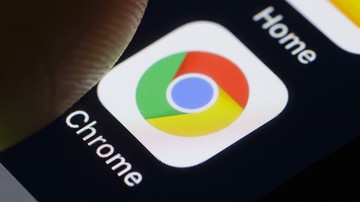 Chromeを高速化する拡張機能や設定方法は?flagsでChromeを高速化しよう【2018年最新版】
Chromeを高速化する拡張機能や設定方法は?flagsでChromeを高速化しよう【2018年最新版】Firefoxの動作が重い遅い時の原因・対処法~ブラウザアップデートを行う~
もしも、あなたのパソコン内のFirefoxブラウザが、長い間、古いバージョンのまま使用していると動作が重い遅い状態になっているかもしれません。その場合の対処法をここでは紹介していきます。
ブラウザの高速化も行われているFirefoxのアップデート
これは、Firefoxだけでなく、それ以外のGoogle Chrome、Opera、edgeなどのブラウザでもすべてに当てはまりますが、旧バージョンのブラウザよりも、最新バージョンのブラウザの方が基本的にブラウジング速度や機能面などの性能は向上されています。
まれにユーザーから評判が良かったブラウザ独自の機能の排除など、期待外れになる新バージョンもありますが、Firefoxが重い遅いと感じたときに旧バージョンを使用している可能性があるため、最新アップデートがあるかどうか確認してください。
Firefoxのアップデート方法を紹介します。基本的にはアップデートがある場合は、Firefoxを立ち上げたときにアナウンスがあると思います。
上記画像のように、さきほど説明したメニュー画面表示方法は省略しますが、メニュー画面の「ヘルプ」から、〇「firefoxについて」をクリックします。
上記画像のように、中央に「Firefoxについて」画面が表示されます。ここで〇をみると、「firefoxは最新バージョンです」と表示されているため、アップデートはありません。
もし、旧バージョンだった場合はここに「アップデートする」と選択できる項目があるため、クリックするとアップデートが完了します。
Firefoxの動作が重い遅い時の原因・対処法~ブラウザ高速化フリーソフトの導入~
Firefoxが重い遅い場合の対処法として、ここではブラウザ自体の設定をどうするかというよりも、外部ツールを使ったほかの方法があるのでそれをこれから紹介していきます。
軽量化を行うフリーソフトで高速化する
Firefoxの読み込みを速くする方法として、軽量化するためにフリーソフトを利用する方法があります。
SpeedyFoxを利用してみよう
Firefoxの高速化をさせる方法として、フリーソフトの「SpeedyFox」というものがあります。このソフトを使うことによりパフォーマンス向上させることができるため、重い遅い読み込みなどの場合の高速化が期待できます。
さきほどの画像のように「窓の社からダウンロード」よりダウンロードしたら、まずはZipファイルが出てくるため解凍します。解凍したら「speedyfox.exe」というファイルが出てくるのでクリックします。
上記画像のように、SpeedyFoxが起動しました。SpeedyFoxの操作方法はとても簡単です。中央画面をみると、Firefox以外にもGoogle Chromeブラウザや、それ以外のSkypeやthunderbirdなどの通話ソフトやメールソフトなども対象にすることができます。
また、Firefoxでもプロファイルを指定することもできるため、状況に合わせてパフォーマンス向上させたいものにチェックをつけ、〇「Optimize!」をクリックしてください。これだけで完了します。
いかがでしたでしょうか?このようにFirefoxが重い遅いと感じ、ブラウザの読み込みを高速化させる方法は簡単なものでたくさんあります。ただし、普段からこまめにメンテナンスをかける癖をつけておくことでFirefoxは長く使い続けても、軽量な動作をしてくれます。
面倒くさい作業は後で一気にやるということはオススメしませんので、是非参考にしてみて実践してくれればと思います。
 Firefox Quantumを高速化する方法【2018年最新版】
Firefox Quantumを高速化する方法【2018年最新版】

































